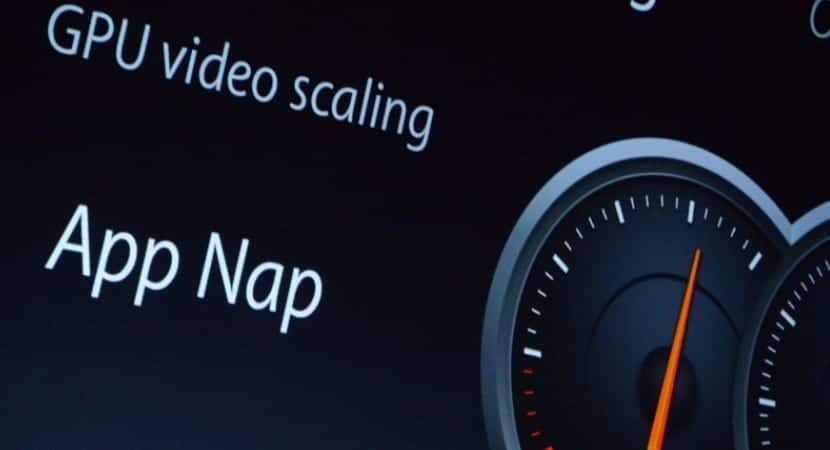
Az App Nap az OS X Mavericks új funkciója, amely automatikusan lecsökkenti a rendszer erőforrásait olyan alkalmazásokra, amelyek jelenleg nincsenek használva. Ez a Mavericks számos változásának egyike, amely elősegíti a MacBook akkumulátorának élettartamát, ugyanakkor megzavarhatja egyes alkalmazásokat és a felhasználói munkafolyamatokat.
Míg az a gondolat, hogy bizonyos háttéralkalmazásokban "takarékoskodni kell" az energiatakarékossággal, általában jó ötletnek tűnik, egyes felhasználók nem akarják, hogy a háttéralkalmazásaikat befolyásolja, és inkább egyedül kezelik a Mac energiafogyasztását. Emiatt meglátjuk, hogyan kell kezelni és kikapcsolni az App Nap alkalmazást az OS X Mavericks alkalmazásban.
Az információ beszerzése
Az App Nap letiltása az összes OS X rendszeren A Mavericks még nem létezik opcióként, és még mindig nincs ismert módszer az App Nap letiltására az egész rendszeren, bár lehetséges alkalmazásonként, alkalmazásonként megtenni. Ennek legegyszerűbb módja az, ha a "Get Info" lehetőséget használja az adott alkalmazás segédmenüjéből.
Ehhez először megkeressük azt az alkalmazást, amelynek megakadályozásához meg akarjuk akadályozni az App Nap funkció aktív és felügyelő tevékenységét, ehhez az egér jobb gombjával (Command + kattintás) nyomjuk meg az ikonját, és válasszuk az »Információ beszerzése» lehetőséget. Kiemelheti az alkalmazást a Finderben, és megnyomhatja a CMD + I gombot. Megjelenik az Információ kérése ablak, és látni fogja, hogy az Általános részben van egy új lehetőség: «Az App Nap megakadályozása» Jelölje be ezt a négyzetet, és a kiválasztott alkalmazás mindig teljes erővel fog futtatni a háttérben.

Az App Nap letiltása a terminálon keresztül
Míg a fent részletezett folyamat a legegyszerűbb módja az App Nap letiltásának az egyes alkalmazásoknál, nagy valószínűséggel azt tapasztalja, hogy nem minden alkalmazás rendelkezik az Információ lekérése ablakban az "App Nap megakadályozása" jelölőnégyzettel. Ezeket az alkalmazásokat, amelyeket az Apple alapvetőnek tart az OS X élmény szempontjából, és amelyeknek a felhasználói vezérlése tilos, továbbra is módosítani lehet, de Önnek használnia kell a terminált.
Megnyitjuk a Terminált az Alkalmazások> Segédprogramok> Terminálban, és miután belépünk, ezt írjuk:
alapértelmezések írása NSAppSleepDisabled -bool IGEN
Cseréljük a kívánt alkalmazás konkrét nevével. A tartománybeállítás a "com.company.AppName" szabályt követi, így például a szövegszerkesztő helyes formája a "com.apple.TextEdit". Ha ez megtörtént, csak újra kell indítani, és ez már az App Nap által „nem felügyelt” alkalmazásokban található.
rendszerbeállítások / takarékosság, lehetőség van az "egész rendszer" alkalmazás szundításának aktiválására vagy deaktiválására. most egy alkalmazás aktiválásához / deaktiválásához, ha követni tudják a lépését.
Köszönjük a bemeneti andres-t, de egy dolog a Power Nap, amely valójában takarékos, és egészen más a beépített Mavericks "App Nap" funkció.